- WhatsApp : (+62) 8777-739-2959
- Support : Kirim Ticket
- Sales : Kirim Ticket
- Pembayaran : Kirim Ticket
- Uncategorized
- Dec 12
Bagaimana Cara Install Android Studio yang Gampang
Zaman terus berubah. Perkembangan teknologi juga cukup pesat. Alat komunikasi yang biasa kita kenal dengan handphone juga mengalami banyak perubahan. Mulai dari ponsel biasa yang Cuma bisa untuk telepon dan SMS sampai dengan smartphone yang super canggih.
Saat ini, Smartphone tidak hanya untuk media komunikasi saja. Namun, bisa difungsikan untuk hal – hal lain seperti berfoto, edit video, nonton live streaming dan lain – lain. Kecanggihan ini ditunjang oleh system operasi didalamnya. System operasi pada smartphone terdiri dari dua macam yaitu andrid dan ios.
Pengguna smartphone dengan system operasi android lebih banyak dibanding dengan system ios karena harganya yang relative murah. Jadi, tidak heran jika hampir semua kalagan memiliki smartphone untuk berbagai kebutuhan mereka.
Smartphone yang multifungsi dapat digunakan untuk berbagai hal dengan bantuan aplikasi didalamnya. Selain itu, android sendiri perlu dilakukan pengembangan agar dapat berfungsu optimal. Maka dari itu, diperlukanlah android studio.
Apa itu android studio?
Android studio merupakan integrated development environment (IDE) yang diperuntukkan untuk system operasi android dengan tujuan untuk pengembangan aplikasi android. Selain itu, keberadaan dari android studio ini akan memungkinkan beberapa start up untuk membuat aplikasi secara khusus untuk mereka sendiri. Sehingga teknologi ini sangat berguna dalam pembuatan aplikasi yang saat ini sedang populer.
Pentingnya Mempelajari Android Studio
Android studio mempunyai fitur user interface yang sangat sederhana sehingga mudah untuk dipahami. Disamping itu, masih banyak tools yang disediakan untuk dimanfaatkan dalam pembuatan aplikasi atau testing. Cara pembuatan aplikasi lebih hemat waktu dan produktif dengan android studio. Jadi, bagi anda yang suka melakukan transaksi atau bisnis online tidak perlu repot – repot membuka website atau browser.
Fitur Android Studio
Android studio yang bisa membantu anda dalam membuat aplikasi android mempunyai banyak fitur yang dapat memudahkan anda. Beberapa fitur tersebut adalah
- Dukungan NDK dan C++
- Sistem build dengan basis Gradle yang fleksibel
- Emulator kaya fitur dan cepat
- Mempunyai integrasi GitHub dan template kode untuk membantu dalam mengimpor kode sampel dan membuat fitur aplikasi umum
- Fitur pengujian dan framework yang lengkap
- Dapat melakukan push terhadap resource dan perubahan kode ke aplikasi yang berjalan tanpa memulai ulang aplikasi
- Fitur lint untuk merecord kompatibilitas versi, kegunaan, performa, dan masalah lainnya
- Semua perangkat Android dapat digunakan untuk mengembangkan aplikasi dengan lingkungan terpadu
- Dukungan untuk Google Cloud Platform, yang tentunya memberi kemudahan dalam integrasi App Engine dan Google Cloud Messaging
Cara Download dan Instalasi Android Studio
Saat ini, hampir semua android sudah menawarkan produk dengan kemudahan dalam download dan instalasi. Tentunya, produk – produk tersebut bisa anda download dan install dengan mengunjungi halaman resmi dari Android.
Nah, sebelum melakukan instalasi android studio, pastikan bahwa anda sudah mendownload Java Development Kit (JDK) melalui website resmi Android. Selanjutnya, cek semua spesifikasi dari system operasi yang anda gunakan. Berikut adalah beberapa spesifikasi yang harus dilengkapi dari berbagai macam system operasi
Cara Install Android Studio di Windows OS
- Pilih Microsoft Windows dengan versi 7, 8, 10.
- Kapasitas RAM minimal 2 GB atau RAM dengan besar 8 GB untuk hasil terbaik
- Kapasitas Space disk minimal 2 GB atau space disk 4 GB untuk hasil terbaik
- Memiliki Resolusi minimal 1280 x 800
- Sudah memiliki Java Development Kit 8.
Cara Install Android Studio di Mac OS
- Pilih Mac OS dengan versi X 10.8.5 sampai dengan 10.11.4.
- Kapasitas RAM minimal 2 GB atau RAM dengan besar 8 GB untuk hasil terbaik
- Kapasitas space disk minimal 2 GB atau space disk 4 GB untuk hasil terbaik
- Memiliki Resolusi minimal 1280 x 800
- Sudah memiliki Java Development Kit 6.
Cara Install Android Studio di Linux OS
- Desktop KDE maupun GNOME
- Memiliki 64-bit distribution tapi bisa juga menjalankan aplikasi 32 bit
- Memiliki GNU C library inversi minimal 2.11 atau lebih
- Kapasitas RAM minimal 2 GB
- Kapasitas Space disk minimal 2 GB atau space disk 4 GB untuk hasil terbaik
- Memiliki Resolusi minimal 1280 x 800
- Sudah memiliki Java development kit 8
Untuk menginstall android studio, semua jenis system operasi diharuskan untuk memiliki Java Developmet Kit. Software ini membantu dalam pengembangan platform aplikasi. Berikut adalah langkah – langkah untuk mendownloadnya
- Install Java Development Kit dengan mengunjungi website resminya
- Gunakan mouse untuk Scroll ke bawah pada halaman web
- Pilih fungsi yang sesuai dengan sistem operasi yang anda gunakan
- Akan ada notifikasi mengenai seluruh license agreement dari Oracle Java SE. anda tinggal checklist pada kotak yang tersedia untuk menerima license tersebut
- Klik tombol “Download jdk-8u261-windows-x64.exe()”
- Buatlah Oracle akun dengan mengklik tombol Create A
- Akan ada tampilan Create Your Oracle Account
- Anda akan diberi pertanyaan seputar data diri
- Lalu, Isilah seluruh pertanyaan yang tersedia
- Pilih create account
- Jangan lupa untuk mencari versi terbaru dari Java Development Kit lalu klik
- Apabila software tersebut sudah didownload, lanjutkan dengan proses Java Setup
- Selanjutnya, Klik Next dan ikuti seluruh instruksi hingga software tersebut bisa terinstal dalam sistem operasi anda
- Tekan tombol yang bergambar Windows ditambah huruf X secara bersamaan. Langkah ini digunakan untuk membuka Menu Power User ketika proses Java development kit selesai terinstal di komputer anda
- Pilih System pada Menu Power User
- Maka, akan muncul tampilan Settings
- Pilih Advanced system settings
- Klik pada tulisan View advanced system settings
- Muncullah jendela System P
- Pilih menu advance dan klik Environment Variable
- Klik pada Path 2 kali dan pilih New
- Ketikan c:\Program Files\ java\ jdk1.8.0_xx\ bin
- Pilih move up sampai path yang telah anda ketik muncul
- Klik OK untuk mengakhiri proses pemindahan path
- Terakhir, anda bisa cek pada bagian Command Prompt untuk melihat proses instalasi Java, apakah sudah berhasil atau belum. Pada bagian ini, ketikkan berupa path lalu enter. Maka, muncullah tampilan full path dari Java development kit yang diinstal. Nah, versi Java Development Kit yang terinstal bisa anda lihat melalui perintah pada command prompt berupa java-version.
Cara Install Android Studio
Cara install android studio dibagi mejadi dua langkah yaitu setup Android studio dan instal SDK Android Studio. Untuk tahap – tahap selengkapnya, simaklah penjelasan berikut
1. Melakukan Set up Android Studio
- Bukalah website Android studio dengan mencantumkan hasil unduhan file Android Studio atau melalui URL developer.android.com/studio
- Klik tombol “Download Android Studio ()”
- Muncul pop up yang menginformasikan kepada anda mengenai Ketentuan dan persyaratan yang berlaku dalam penggunaan Android Studio
- Checklist di kolom yang bertuliskan “saya telah membaca dan menyetujui ketentuan dan persyaratan di atas”
- Klik “download Android studio un tuk Windows ()”
- Setelah proses download selesai, Klik Run pada aplikasi yang telah didownload
- Muncullah tulisan “do you want to allow this app to make changes to your device?”
- Klik Yes untuk memulai instalasi. Proses ini ditandai dengan adanya jendela Android Studio S
- Klik Next, maka anda akan mendapat informasi untuk memilih komponen yang mau diinstal
- Klik Next, anda akan mendapat pemberitahuan tentang lokasi dari instalasi Android Studio di komputer
- Klik Next lagi dan pilih install
- Proses instalasi Android studio akan dimulai
- Setelah selesai, akan ada notifikasi Installation Complete
- Klik Next lalu pilih Finish
- Selanjutnya anda bisa instalasi SDK Android Studio pada komputer anda.
2. Menginstal SDK Android Studio
Langkah – langkah untuk instalasi SDK Android Studio adalah sebagai berikut
- Buka aplikasi Android studio yang telah diinstal. Tunggulah sampai muncul tampilan Welcome Android Studio pada layer komputer
- Klik tombol Next
- Tampilan akan berubah menjadi Install Type. Maka akan muncul dua pilihan jenis aplikasi android studio yang diperlukan yaitu Standard atau C
- Dalam pembahasan kali ini, akan menggunakan jenis setup C Mode Standard
- Lalu, Klik Next lagi. Maka akan muncul tampilan Select UI Theme yang menyediakan dua pilihan berupa Light atau Dracula. Mode Light berlatar belakang putih. Dan Mode Dracula berlatar belakang hitam yang memungkinkan penggunaan coding Java. Dalam pembahasan kali ini akan menggunakan mode light.
- Pilih Next akan muncul tampilan Verify Settings. Tinjau Kembali seluruh setting yang telah dilakukan. Klik previous untuk melakukan pengaturan ulang. Namun, jika sudah sesuai semua, anda bisa pilih tombol finish.
- Downloading Components akan diproses dan tunggulah hingga selesai karena prosesnya cukup lama
- Jika sudah selesai, maka akan muncul tampilan berikut

Related Posts
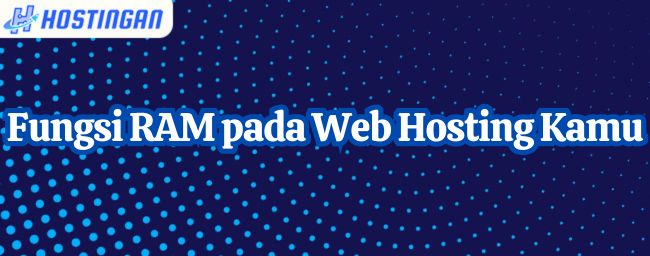
Fungsi RAM pada Web Hosting Kamu
Kamu yang cukup mengetahui mengenai teknologi mungkin tidak asing dengan istilah web hosting. Istilah ini mengacu pada tempat di internet untuk menyimpan data bagi situs web kamu. Ketika hosting, web hosting butuh RAM yang cukup….
- Mar 17

Cara Cepat FYP di TikTok 2023
Cara Cepat FYP di TikTok. Sejak awal pandemi, TikTok jadi salah satu sosial media yang tingkat usernya meningkat drastis. Platform ini layaknya surga video pendek yang menghibur serta berperan sebagai pelepas penat untuk sebagian besar…
- Mar 13
Latest Post
Rahasia Sukses Email Marketing untuk Affiliate Marketing
- July 19, 2024
Komentar Terbaru
- M Iqbal Hidayatullah on Memasang Watermark Pada Gambar Secara Otomatis di WordPress
- M Iqbal Hidayatullah on Membuat Artikel Masuk Dalam Halaman Pertama Google
- M Iqbal Hidayatullah on Cara Upload Gambar WebP di WordPress Tanpa Plugin
- M Iqbal Hidayatullah on Cara Menghapus Backlink Website Dengan Google Disavow Link
- M Iqbal Hidayatullah on Cara Menghapus Backlink Website Dengan Google Disavow Link



